Фильтры служат для управления отображением расчетной схемы. В программе предусмотрены фильтры двух видов — управления отображением информации на расчетной схеме (в дальнейшем — фильтры отображения ) и управления отображением собственно расчетной схемы ( фильтры визуализации ). Фильтры первого вида позволяют не только показать на расчетной схеме различные характеристики модели, но и назначить вид и правила представления этих характеристик, а также отобрать однотипные по указанным свойствам объекты. Кроме того, фильтрация может выполняться одновременно по разным свойствам объектов. Например, с помощью фильтра можно из всех элементов отобрать элементы, имеющие одинаковые жесткостные характеристики, лежащие в заданной плоскости и принадлежащие определенной группе.

Панель Фильтры отображения (рис. 1, а) оформлена в виде специального окна, которое содержит набор кнопок для выбора параметров отображения. Показать или скрыть это окно можно одноименной кнопкой —, размещенной в разделе Управление инструментальной панели и продублированной в меню Вид (раздел Панели инструментов ). Панель Фильтры отображения может менять размеры и находиться в любой части экрана.
SCAD. Расчет рамы
Для более детальной настройки фильтров отображения используется многостраничное диалоговое окно Настройка фильтров отображения информации , которое появляется после выбора курсором кнопки соответствующего фильтра на панели фильтров и нажатия правой кнопки мыши. Если пользователь изменил настройку того, или иного фильтра, то соответствующая кнопка будет иметь дополнительный индикатор, свидетельствующий об изменении стандартных настроек. Например, фильтр отображения стержневых элементов (в стандартном и модифицированном состояниях) выглядит так: 
 .
.
Как уже отмечалось выше, фильтры продублированы в виде древовидной структуры, расположенной вдоль левой границы окна задачи. Настройка фильтров выполняется с помощью системы маркеров (рис. 2).
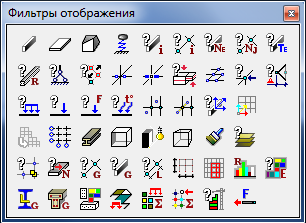
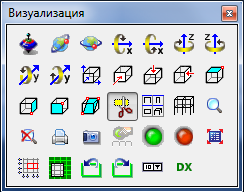

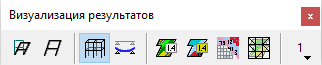
Рис. 1. Панели фильтров
а) Фильтры отображения, б) Визуализация, в) Управление выбором, г) Визуализация результатов
Элементы управления панели Визуализация предназначены для манипулирования изображением схемы. Это вращение и фрагментация, проецирование на плоскости основной системы координат и выбор технологии представления графической информации на экране (растровая или векторная).

С точки зрения размеров и размещения панель Визуализация (рис. 1, б) имеет те же свойства, что и панель Фильтры отображения . Показать или скрыть ее можно кнопкой .
Курс обучения SCAD Office. Занятие 1.
Панель Управление выбором (рис. 1, в) используется для управления селекцией узлов или элементов в процессе работы со схемой. Кроме кнопок назначения вида курсора она включает элементы, обеспечивающие взаимодействие графической и табличной информации, а также ряд кнопок, которые можно рассматривать как фильтры, позволяющие выбирать объекты, занимающие определенное положение в схеме, например, вертикально расположенные пластины.
Панель Визуализация результатов (рис. 1, г) доступна только в постпроцессоре и служит для настройки формы отображения изополей, а также управление выводом значений анализируемого фактора на эпюрах, изолиниях и изополях.
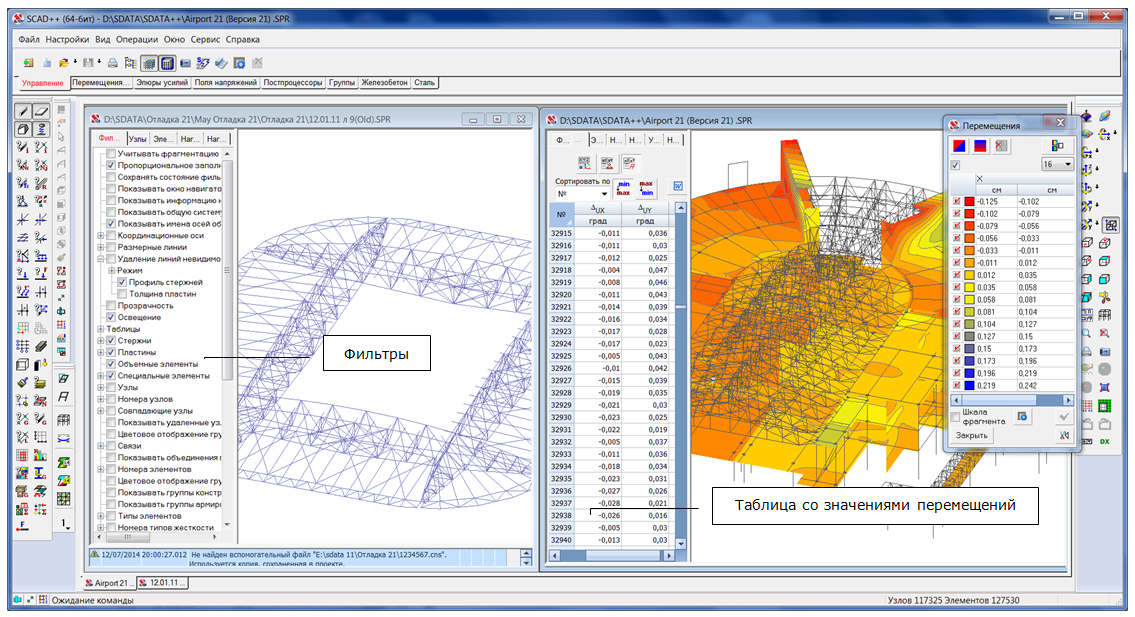
Рис. 2. Таблицы результатов и панель фильтров
Более подробно работа с инструментальными панелями и фильтрами рассматривается в соответствующих разделах.
Источник: scadsoft.com
SCAD++ в развитии. 2016 год — новые возможности

Версия ПК SCAD Office 21.ХХ, вышедшая в конце 2014 года, стала результатом очень большой работы всего коллектива Группы компаний «СКАД СОФТ». На сайте компании, в публикациях и на семинарах уже не раз освещались принципиальные отличия 21.ХХ от версии 11.ХХ. Но время не стоит на месте, комплекс продолжает активно развиваться и совершенствоваться. В этой статье вниманию читателей предлагается краткое описание новых возможностей SCAD++, которые появились за последний год.
Постпроцессор «Железобетон»
Одним из значительных новшеств является добавление в SCAD++ анализа несущей способности перекрытия на продавливание (рис. 1). Расчет выполняется в соответствии с выбранным нормативным документом, в том числе СП 63.13330.2012.

Рис. 1. Режим Продавливание
Для расчета на продавливание следует предварительно вычислить расчетные сочетания усилий продавливания. Вычисление данных расчетных сочетаний в процессе общего расчета автоматически не выполняется, и пользователь должен специально активировать этот расчет из дерева проекта (рис. 2).
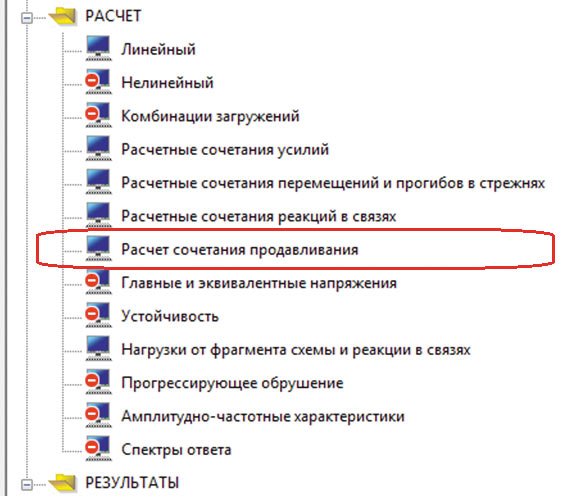
Рис. 2. Вызов расчета из дерева проекта
Проверка прочности бетонного сечения производится всегда, а в случае необходимости выполняется подбор минимально необходимой интенсивности поперечного армирования (диаметр и шаг по двум направлениям). Результаты проверки на продавливание представлены в виде коэффициентов использования. Предусмотрены два вида графического отображения — в виде трехцветной и полноцветной шкалы. Можно получить табличный вариант результатов (рис. 3).
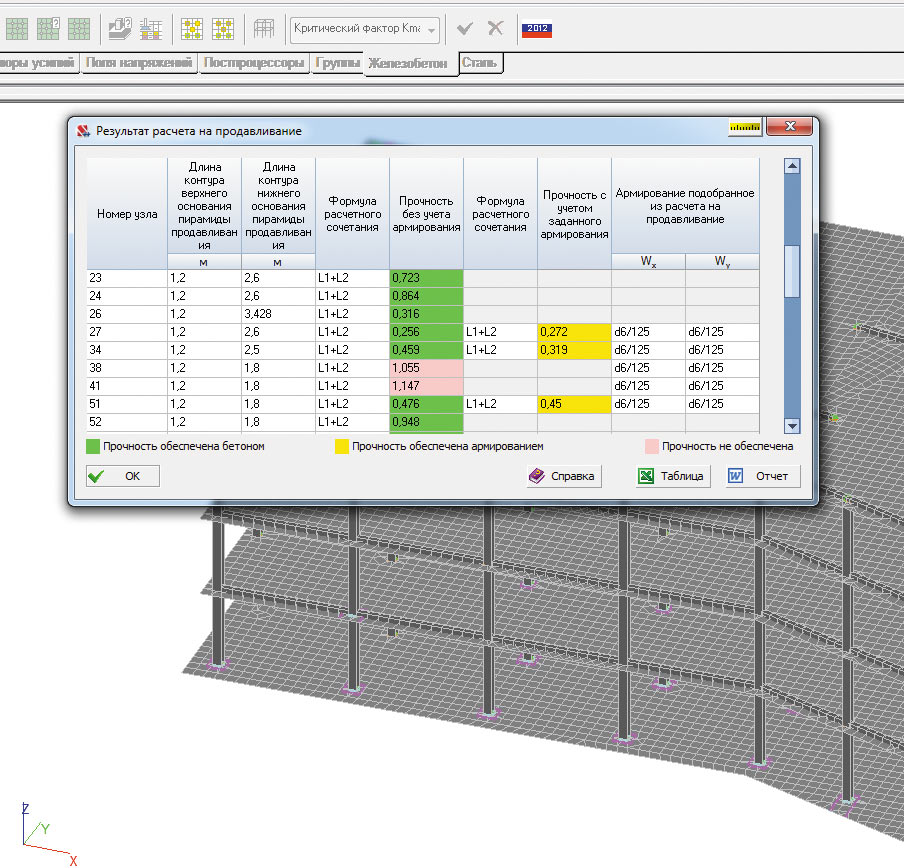
Рис. 3. Результат расчета на продавливание
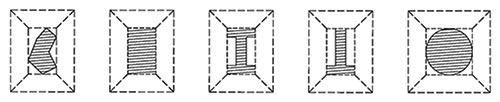
Рис. 4. Приведение разных сечений колонн к расчетному прямоугольнику
В нормах площадь приложения нагрузки при продавливании рассматривается только в виде прямоугольника (рис. 4). Для расчета других форм поперечного сечения колонны вокруг них строится минимальный описанный прямоугольник со сторонами, параллельными главным осям инерции сечения (рис. 5).
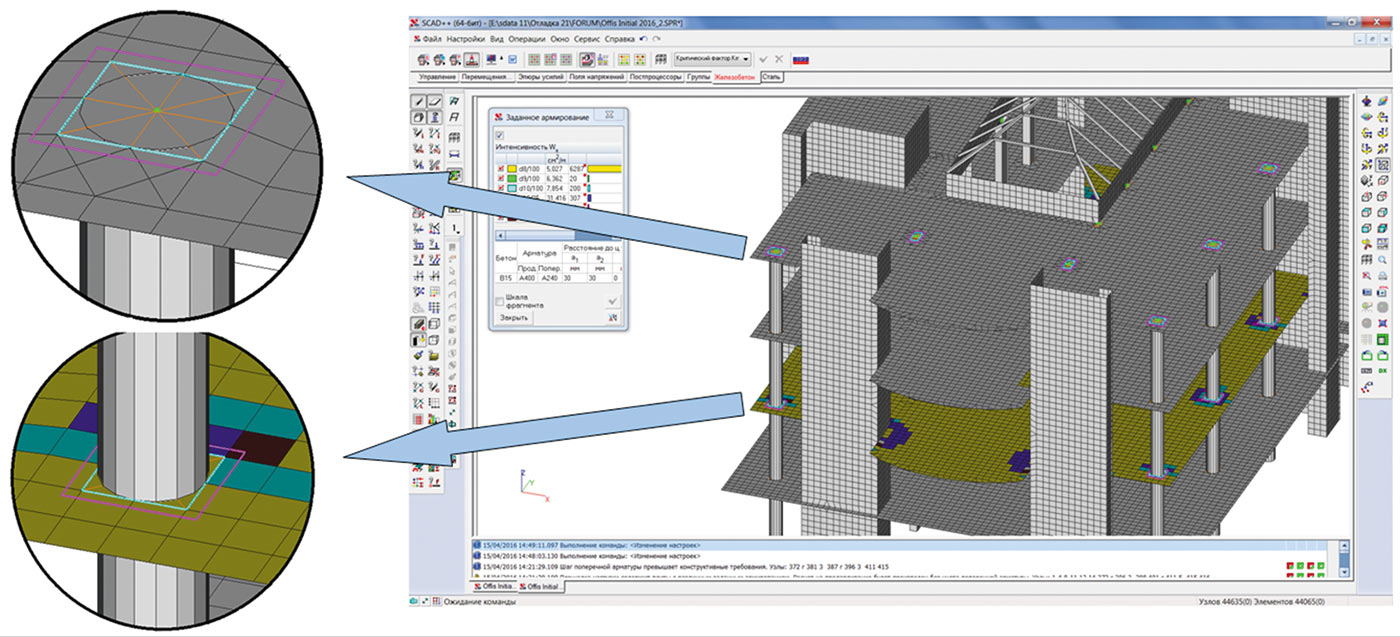
Рис. 5. Визуализация контуров продавливания
В «Информацию об узле» добавлены две информационные строки по расчету на продавливание: Нагрузки продавливания и РС продавливания.
Кроме того, в режиме «Железобетон» появилась возможность вычислить вес арматуры. Эта функция становится активной после задания армирования по результатам подбора либо при заранее заданном армировании (рис. 6).

Рис. 6. Функция Вес заданной арматуры
Конечные элементы и операции с ними
Прежде всего хотелось бы уделить внимание новым возможностям при работе с объемными элементами. Библиотека конечных элементов пополнилась такими высокоточными объемными элементами, как 10узловая пирамида (тип 38) и 20узловой изопараметрический конечный элемент (тип 37), рис. 7.
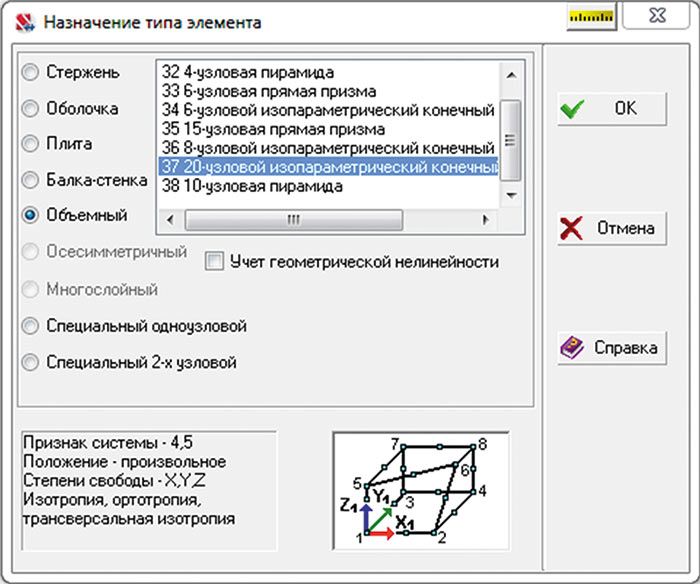
Рис. 7. 20-узловой изопараметрический конечный элемент (тип 37)
Появилась возможность выполнять дробление объемных элементов, что значительно облегчает задачу моделирования (рис. 8 и 9).

Рис. 8. Функция Дробление объемных элементов
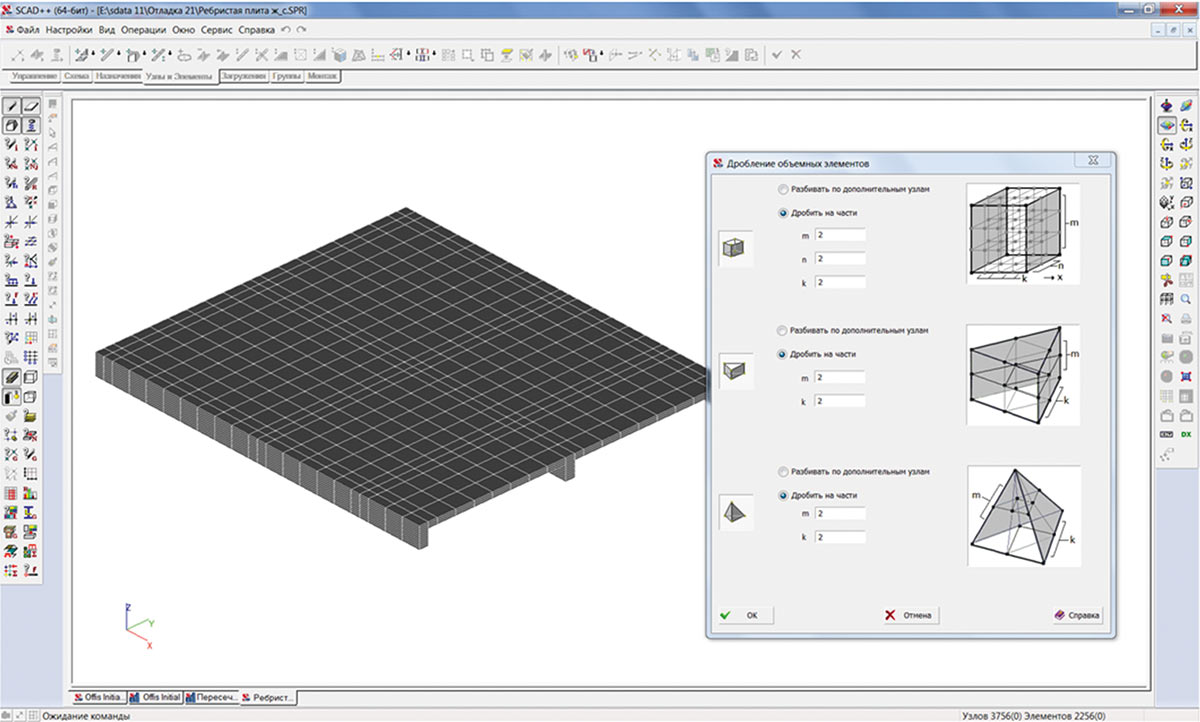
Рис. 9. Дробление объемных элементов
Появилась возможность учета преднапряжения для объемных конечных элементов (рис. 10).
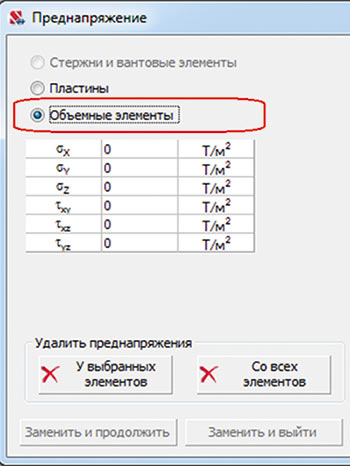
Рис. 10. Функция Преднапряжение
Расширены возможности работы со стержневыми элементами: добавлены операции Дробление стержня полигоном (рис. 11) и Сопряжение стержней (рис. 12).

Рис. 11. Функция Дробление стержней полигоном

Рис. 12. Функция Сопряжение стержней
При этом сопряжение стержней может быть выполнено под углом либо сопрягаться дугой окружности (рис. 13).
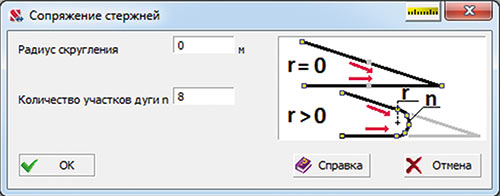
Рис. 13. Окно функции Сопряжение стержней
Операция Объединение стержневых элементов расширена возможностью объединения в один элемент нескольких стержней, лежащих на одной прямой и связанных между собой (рис. 14).
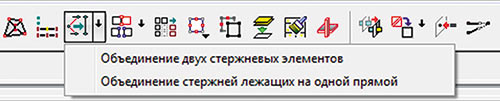
Рис. 14. Функция Объединение двух стержневых элементов
Реализованы новые функции и для работы с пластинчатыми элементами. Если ранее жесткие вставки можно было вводить только в стержневые элементы, то теперь добавлена возможность задавать смещение срединной плоскости (жесткой вставки) в пластинчатых элементах (рис. 15).
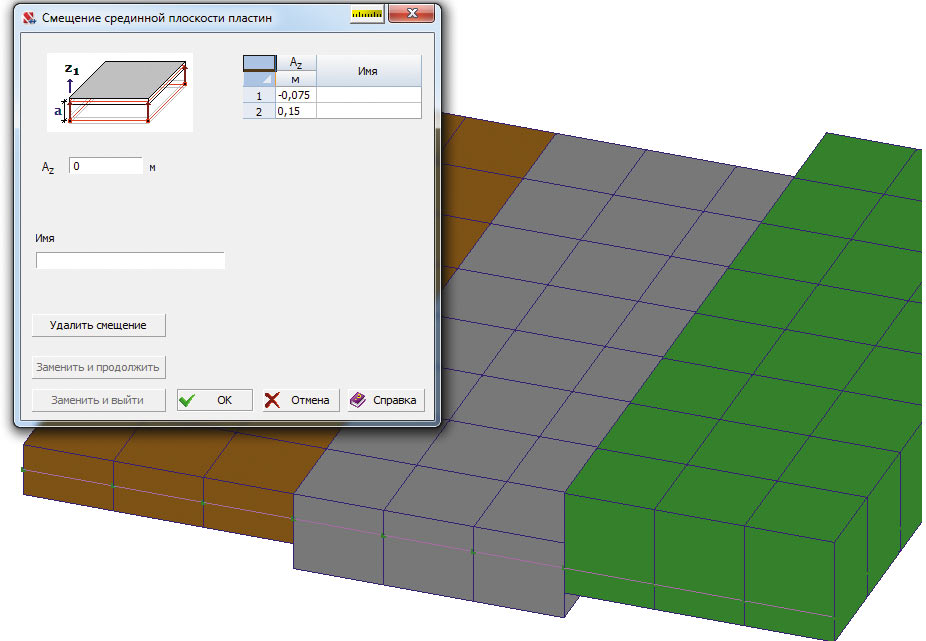
Рис. 15. Окно функции Смещение срединной плоскости пластин
Кроме того, добавлена операция дробления пластин с учетом промежуточных узлов, находящихся в границах пластин (рис. 16).

Рис. 16. Функция Дробление пластин с учетом промежуточных узлов
Расширение расчетных функций
В раздел сейсмики добавлены расчеты на сейсмическое воздействие по нормам Туркменистана (СНТ 2.01.0899*), Киргизии (СНиП КР 2002:2009) и Узбекистана (КМК 2.01.0396), рис. 17.
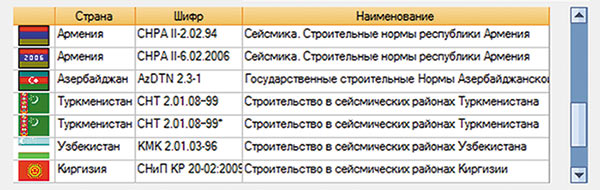
Рис. 17. Список норм для расчета сейсмического воздействия
Расчет на сейсмическое воздействие по заданным акселерограммам расширен до шестикомпонентного воздействия. Операция позволяет произвести расчет для случая, когда по каждому из шести направлений задан свой график коэффициента динамичности (рис. 18).
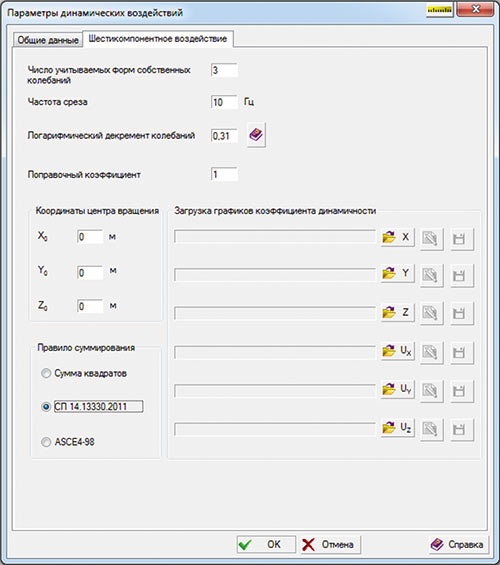
Рис. 18. Шестикомпонентное воздействие
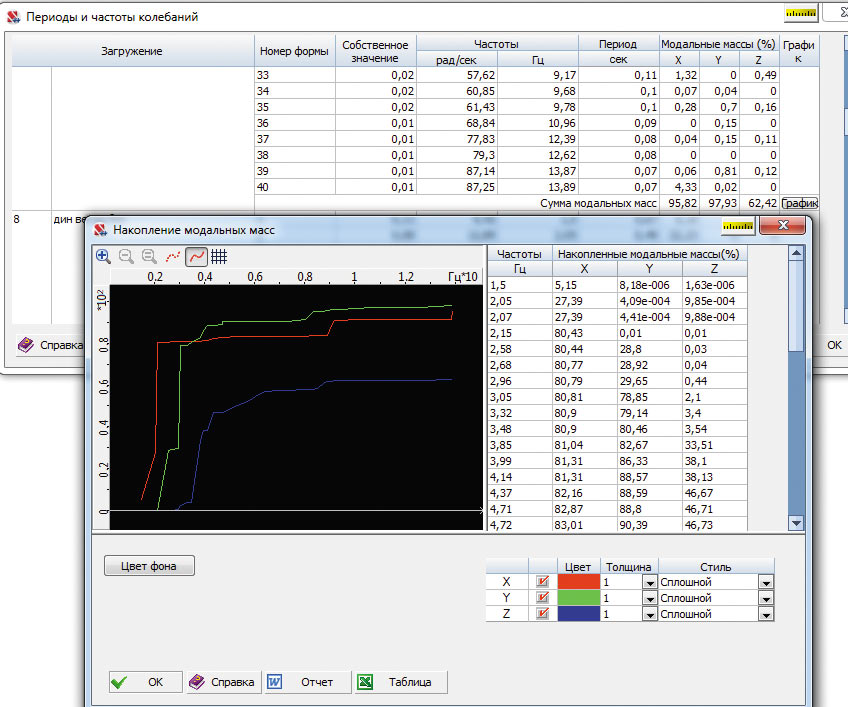
Рис. 19. Графики накопления динамических масс
В графическом анализе результатов добавлена возможность построения графиков накопления процента модальных масс (рис. 19). Это дает дополнительную полезную информацию о поведении конструкции — например, при сейсмическом воздействии.
Добавлено вычисление расчетных сочетаний реакций в связях (рис. 20).
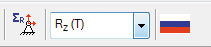
Рис. 20. Расчетные сочетания реакций в связях
При экспертизе стальных и железобетонных элементов появилась возможность получать факторы по максимальным вертикальным перемещениям узлов элементов (рис. 21).
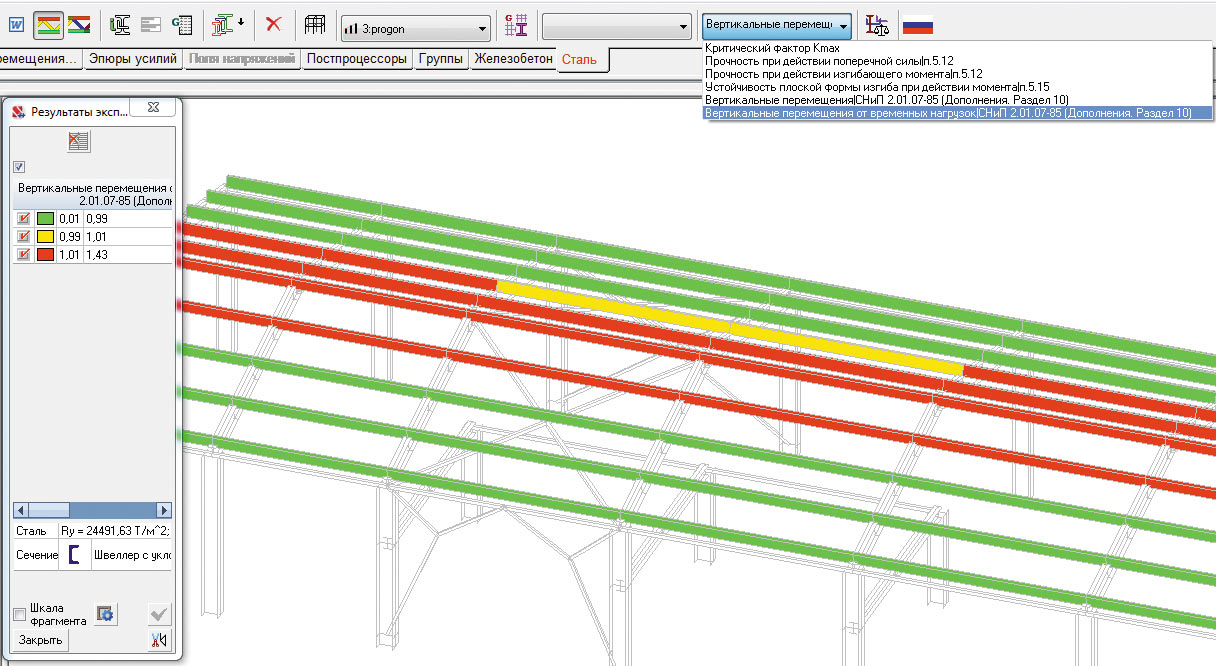
Рис. 21. Результат анализа вертикальных перемещений от временных нагрузок
Реализована возможность выполнить расчет на прогрессирующее обрушение не только железобетонных, но и металлических конструкций. При этом порядок расчета предполагает предварительную проверку и подбор прокатных сечений элементов стальных конструкций. Результаты в графическом виде можно получить через цветовое отображение по прочности (рис. 22).
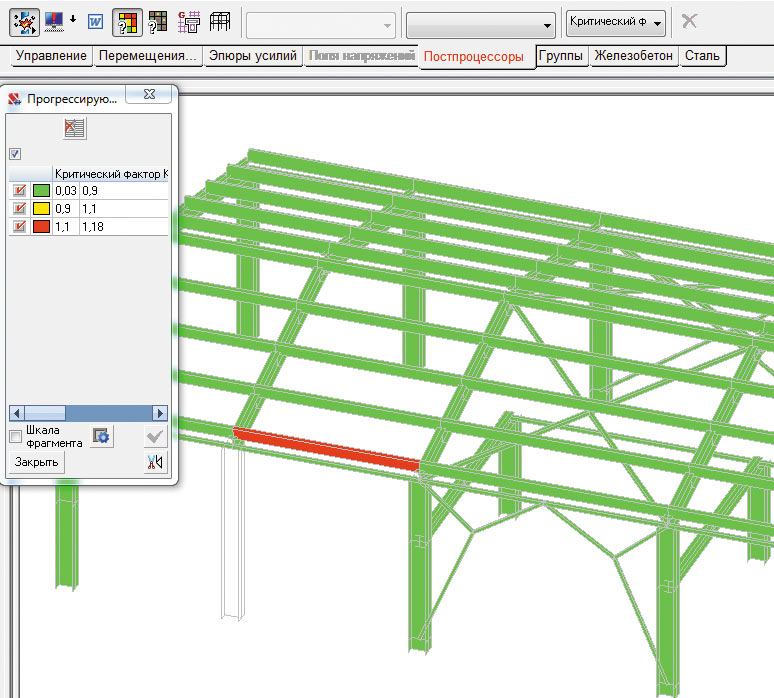
Рис. 22. Цветовое разделение по прочности
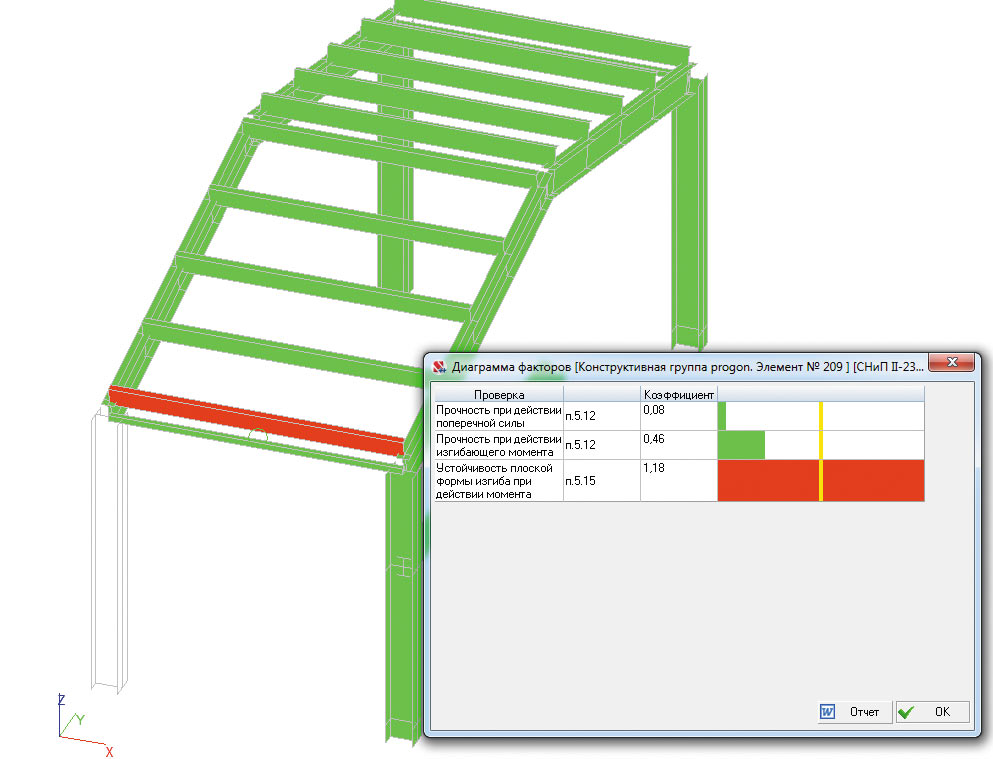
Рис. 23. Диаграмма факторов элемента по результатам обрушения
Анализ конкретного элемента вследствие обрушения можно получить через информацию об элементе (рис. 23).
Документирование
Существенно расширены возможности вывода результатов в текстовом виде. Добавлена возможность формирования отчетов о результатах экспертизы/подбора арматуры, экспертизы стальных конструкций и экспертизы прогрессирующего обрушения.
Можно сформировать отчет с данными об ускорениях узлов, расчетных сочетаний реакций в связях, распечатать РСУ для прогрессирующего разрушения.
В подсистему документирования добавлена пояснительная записка.
«Форум»
Начиная с версии SCAD Office 21 препроцессор «Форум» стал встроенным модулем SCAD. За последний год он также развивался и совершенствовался (рис. 24).

Рис. 24. Общий вид модуля «Форум»
Для моделей, создаваемых в «Форуме», добавлена возможность производить расширение пластин отступом от граней (рис. 25). Теперь пользователям нет необходимости разносить краевые узлы, программа всё сделает сама (рис. 26).

Рис. 25. Функция Расширение плиты с отступом от граней

Рис. 26. Пример применения функции Расширение плиты с отступом от граней
В модуле «Форум», как и в системе SCAD, добавлена возможность задавать смещение срединной плоскости пластин (рис. 27).
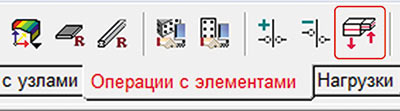
Рис. 27. Функция Смещение срединной плоскости пластин
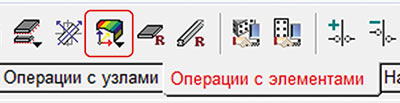
Рис. 28. Функция Переход к напряжениям вдоль заданного направления для пластин
Поддерживается переход к напряжениям вдоль заданного направления для пластин — ранее это также было доступно только в среде SCAD (рис. 28).
Группы конструктивных элементов (для последующего использования в постпроцессорах «Сталь» и «Железобетон») теперь можно задавать при формировании модели в «Форуме».
Вспомогательные функции
Продолжает расширяться список функций Импорт/Экспорт. Для обмена данными с Autodesk Revit 2016 в SCAD добавлен специальный плагин. Также реализован импорт/экспорт данных в Autodesk Advance Steel 2016. Посредством нового плагина поддерживается обмен данными с актуальной версией Tekla Structures, а при импорте данных из программы Tekla используется эвристический алгоритм распознавания составных сечений.
Для удобства работы в программе раздел Настройки пополнился возможностью сохранять во внешнем файле (и восстанавливать из файла) состояние фильтров отображения (рис. 29).
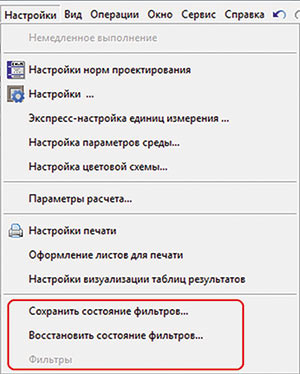
Рис. 29. Настройка фильтров отображения
Появилась возможность сохранить в HTMLфайле текущее отображение схемы (Панель визуализации) и использовать его для размещения в Интернете. Полученное изображение не является статичным и может вращаться при помощи мыши.
Внутри программы SCAD, а также в модуле «Форум» и в режиме «Монтаж» появилась возможность напрямую написать электронное письмо в техническую поддержку. При этом во вложении автоматически будут добавляться два файла, SysInfo nfo.zip и Depend txt.zip, с информацией о конфигурации компьютера пользователя и о версиирелизе SCAD.
Источник: sapr.ru
ВОПРОСЫ и ОТВЕТЫ о системе SCAD Office — Часть 6

Коллеги, мы публикуем новую часть вопросов и ответом из популярной рубрики «SCAD Office. Вопросы и ответы» от нашего эксперта Мурата Амирханова. В этот раз разбираем:
- как удалить неправильно назначенные нагрузки
- как вычислить усилие в элементе по заданному перемещению
- как выбрать элементы, вписанные в окружность
Вопрос 24: Как удалить неправильно назначенные нагрузки в SCAD Office?
Нагрузки в SCAD Office можно удалить частично и полностью.
Удаление полностью: на вкладке «загружения» используем команду «Удаление загружений и групп нагрузок», далее выделяем нужные строчки с наименованием нагрузки и жмем «удалить выбранное»

Далее избавиться от пустых строк можно с помощью кнопки «Упаковка загружений»

Удаление частичное: сперва необходимо установить текущее загружение и выделить узлы или элементы, с которых будет удалена нагрузка, далее на вкладке «загружения» используем команду «Удаление нагрузок в текущем загружении». В диалоговом окне необходимо указать переключатель «с выбранных узлов или элементов».


Вопрос 25: Как можно вычислить усилие в элементе по заданному перемещению?
Заданное перемещение в схеме может быть установлено в качестве узловой нагрузки. Для этого необходимо воспользоваться командой «Нагрузка вида заданное смещение» на вкладке загружения. В появившемся окне появится выбор направления смещения или поворота. Указав необходимое значение, нужно присвоить нагрузку выбранному узлу (или нескольким).

Необходимо также помнить, что нагрузка «заданное перемещение» предполагает предварительное закрепление указанного узла по направлению перемещения. Одному узлу можно задать нагрузку «заданное перемещение» по нескольким направлениям. В результате пользователь получит усилие в элементах, по которому можно подобрать, например, сечение металлопроката.
Вопрос 26: Как выбрать элементы, вписанные в окружность?
На панели визуализации (по умолчанию справа) имеется команда «Фильтр узлов».
Использование команды предполагает заранее выбранный узел (центр окружности) или знание координат узла. В появившемся окне необходимо указать номер узла или его координаты, или воспользоваться кнопкой, которая занесет в поле номер выбранного узла.

Важно поставить галочку «отмечать элементы», после чего подтвердить выполнение команды.
Источник: infars.ru